Win10系统开启/关闭硬盘写入缓存应该如何设置? Win10系统开启/关闭硬盘写入缓存设置的方法有哪些?
发布时间:2017-07-04 13:50:15 浏览数:
今天给大家带来Win10系统开启/关闭硬盘写入缓存应该如何设置?,Win10系统开启/关闭硬盘写入缓存设置的方法有哪些?,让您轻松解决问题。
Win10系统对硬盘写入缓存的功能涉及磁盘读取速度,在修改前需要谨慎对待!开启硬盘写入缓存功能,硬盘写入和读取速度会下降,关闭后虽然会提升硬盘写入和读取速度,可能会缩短硬盘寿命,这是正常情况,以硬盘的寿命而言,这点耽误并不算什么。阅读下文了解Win10系统开启/关闭硬盘写入缓存的设置方法。

操作步骤:
1、按下Win+X组合键,唤出隐藏菜单,点击里面的“设备管理器”
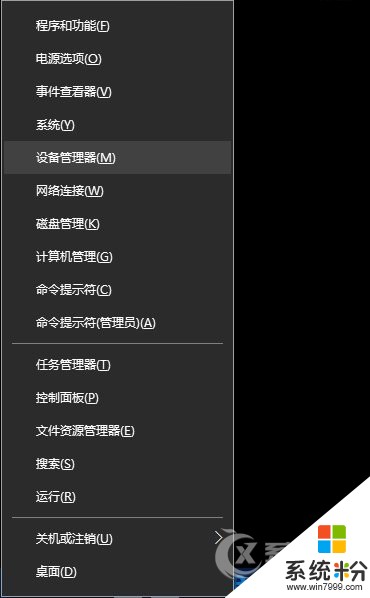
2、在Win10设备管理器窗口,点开磁盘驱动器项目,然后对着电脑硬盘单击鼠标右键,点击选择菜单中的“属性”
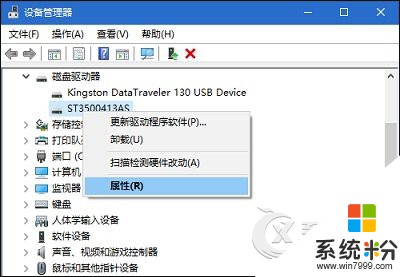
3、在硬盘属性对话框,点击选择“策略”选项卡,将“启用此设备上的写入缓存”更具个人需要设置成勾选,或取消勾选后,点击底部“确定”即可
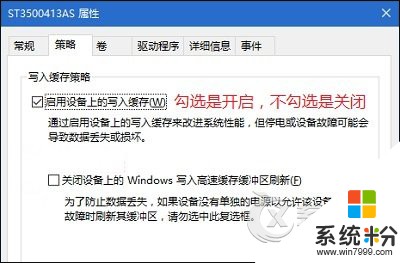
注:勾选“启用此设备上的写入缓存”是启用该功能,取消勾选是关闭。
以上便是关于Win10系统开启/关闭硬盘写入缓存的设置方法,笔者建议游戏用户对该设置关闭,而正常使用计算机的用户可以忽略该设置。
以上就是Win10系统开启/关闭硬盘写入缓存应该如何设置?,Win10系统开启/关闭硬盘写入缓存设置的方法有哪些?教程,希望本文中能帮您解决问题。